
Fireworksで起こる画像の色味の劣化(変化)を防ぐ方法
Fireworksで画像の劣化を防ぐ
Fireworksで画像を加工すると色が劣化する?

Windowsで制作されている方なら一度は経験されているのではないでしょうか?デザイナーさんからいただいた画像をFireworksで加工していると、色の赤みが消え、あせた感じになってしまった経験。
今回は、そんなWindowsで作業されている方に、WindowsのFireworksでも色あせを防ぐ方法を残しておきます。
ソフトメーカーの推奨対応
adobeでは「FireworksでPhotoshopで作成した画像を開くと色味が変ってしまう」ことに対してPhotoshopサイドでの対応を呼びかけています。
対応方法は以下の通りです。
Photoshop上でのカラーマネジメントの設定を不可にして、RGBモードで表示するようにしてください。
そうすればFireworks上でも同じ色味で表示することが可能です。
もしこれらの設定をPhotoshop上で有効にしておく必要がある場合は、Firworksで開いた後に、PhotoOpticsのHueスライダーを利用して色味を調節してください。Photohshop上でカラーマネジメントを無効にするには、ファイルメニューからカラー設定からRGBを選択します。
その際にモニタ補正を行って表示のチェックを外してください。
わたしがやってみたFireworksで色味が変化しない方法
保存形式を変える
色味がかわってしまうデータはjpgやgif画像をそのまま読み込んだ場合っぽいです。なのでPSDデータで一度保存し直して、再度Fireworksで読み込むと、この変化を防げました。
Photoshopが無い場合の加工法
これは画像のサイズに制限がありますが、色味が変化する前の画像をスクリーンショットに撮ります。そのショット画像をFireworksでペーストしますと、この色味が変化せずに加工できます。
まとめ
画像の色味の変化はメーカーも確認しているようです。また原因もはっきりしているので、対処の方法は比較的簡単なのかもしれません。
Photoshopで制作されている方や、photoshopで制作された画像をFireworksで加工される場合には注意が必要みたいですね。
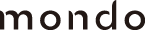

この記事へのコメントはありません。